说明
重置 ESXI Root 密码
目前测试过的 ESXI 版本: 6.0 6.5
核心流程
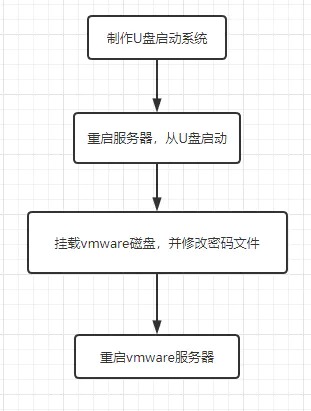
制作 U 盘启动系统
下载一个 U 盘系统:https://livecdlist.com/
例如,这里下载 "GParted LivedCD" 分区系统的 ISO 镜像文件

使用工具 "ultraiso" 或者 "rufus" 将镜像刻录到 U 盘,制作 U 盘启动系统
重启服务器,从 U 盘启动
- 重启服务器
- 不断按 "delete" 键,进入 BIOS
- 设置 BIOS,从 U 盘启动
挂载 vmware 磁盘,并修改密码文件
从 U 盘启动后,首先是这个页面,选第二个,按 enter 键跳过
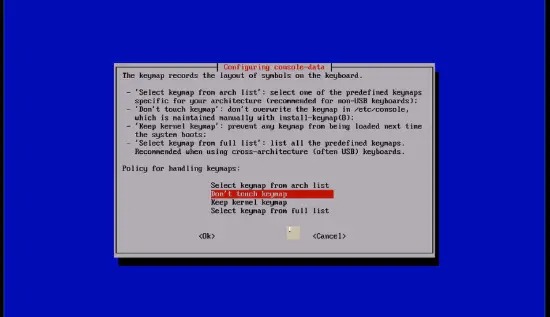
语言选择第二个,输入 02,enter
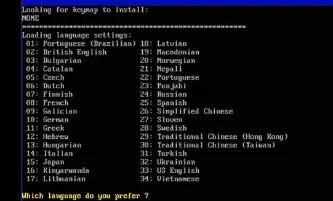
模式选择,直接按 enter 跳过

进入系统后,在空白页面,右键 "Terminals"-->"lxterminal with root privileges", 进入命令行
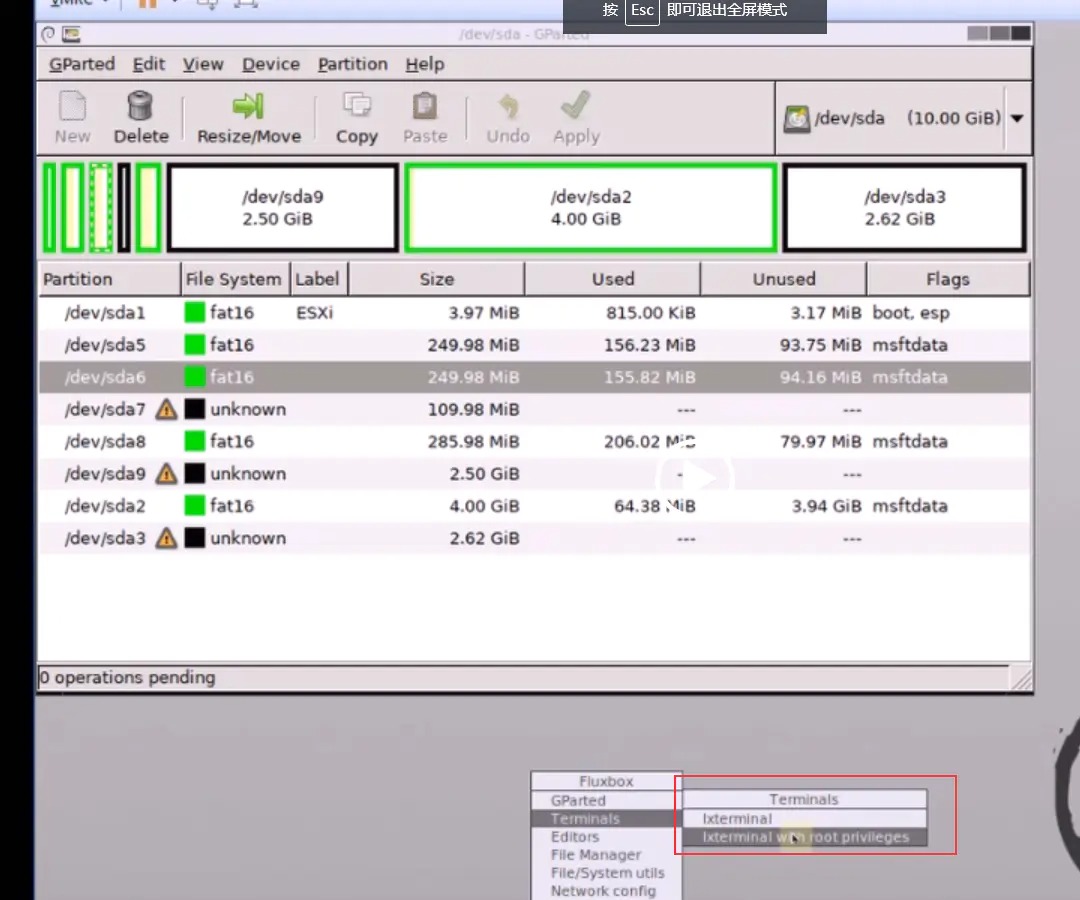
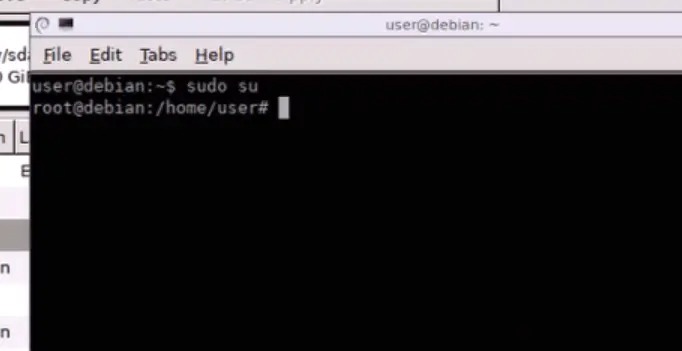
如下操作,修改密码文件
mkdir /boot1 /temp
mount /dev/sda5 /boot
cd /boot
cp state.tgz /temp
cd /temp
tar -xf state.tgz
tar -xf local.tgz
rm *.tgz
cd etc
# 编辑密码文件
vi shadow

即把 "root:xx:...", root 两个冒号中间部分删除(删除完成后注意保存),例如:
"root:$6$zOP/eERX$aFE1Fv6XuOvwa55/zZUK1pt13TCH594uO9hMcM9dzCDqHKp2xJSXvcBozAcIxBdCVTag7F7W9phh9n0URDt.x/:18666:0:99999:7:::"
==> 删除成 "root::18666:0:99999:7:::",并注意保存
# 密码文件修改完成后
cd /temp
tar -cf local.tgz etc/
tar -cf state.tgz local.tgz
mv state.tgz /boot1
umount /boot1
reboot
重启 vmare 服务器
上面最后一步 reboot 已重启服务器。需要把 u 盘拔下来,vmware 启动。
启动后直接按 enter 键就能进入 vmare 系统,并重新设置密码。
参考
本文翻译自:https://www.altaro.com/vmware/reset-esxi-root-password/
参考:https://www.vmwareblog.org/forgot-esxi-root-password-no-problems-4-ways-reset/





Comments | NOTHING